
GoPro Videoları iPhone'a 3 Hızlı ve Kolay Yolla Nasıl Aktarılır?

GoPro, seyahatten geziye ve spor aktivitelerine kadar her şeyde yaygın olarak kullanılan en çok yönlü aksiyon kameralarından biridir. Ancak, bir süre kullandıktan sonra GoPro'nuzun SD kartının neredeyse dolduğunu fark edebilir veya videolarınızı kolayca düzenlemek ve paylaşmak için iPhone'unuza kaydetmek isteyebilirsiniz.
İyi haber şu ki, bu kılavuzda GoPro videolarını iPhone'unuza aktarmak için bilgisayarınızı kullanarak veya GoPro uygulaması aracılığıyla kablosuz olarak kullanabileceğiniz üç basit ve etkili yolu göstereceğiz.
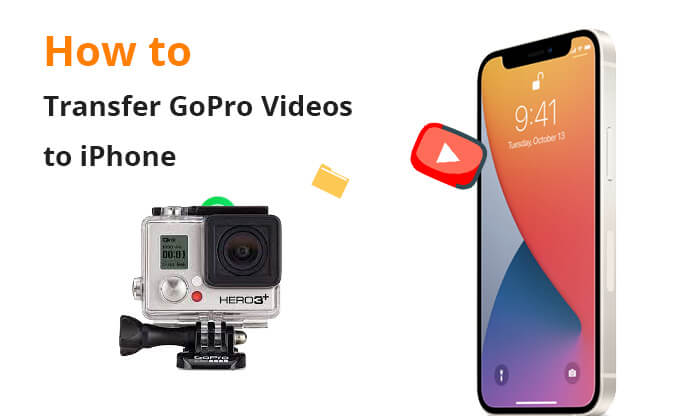
GoPro, GoPro kameranızı iPhone'unuzla eşleştirip video aktarımı yapmanıza olanak tanıyan GoPro Quik adlı bir uygulamayı resmi olarak sunuyor. Bu, en doğrudan ve kullanışlı yöntem. Kullanıcıların videoları GoPro kameradan iPhone'a Wi-Fi üzerinden aktarmasını sağlayarak kablo bağlantısına gerek kalmıyor. GoPro Quick ile GoPro'dan iPhone'a video aktarımı şu şekilde:
Adım 1. iPhone'unuzda GoPro Quik uygulamasını indirin ve hem Wi-Fi hem de Bluetooth'un açık olduğundan emin olun.
Adım 2. GoPro kameranızda, düğmesine basarak yardımcı program çekmecesine erişin. "Tercihler" > "Bağlantılar" > "Cihazı Bağla"ya gidin.
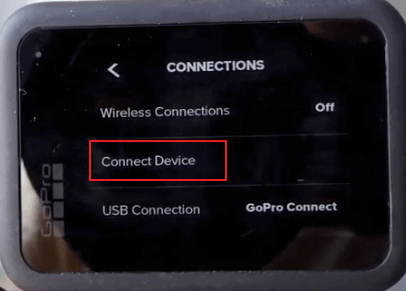
Adım 3. Eşleştirme modunu başlatmak için mevcut cihazlardan "GoPro Quik"i seçin. Wi-Fi adınızı ve parolanızı bulmak için kamera ekranının sağ üst köşesindeki "[i]" simgesine dokunun.
Adım 4. iPhone'unuzda GoPro Quik uygulamasını açın. Sol alt köşedeki kamera logosuna dokunun, ardından "GoPro'nuzu Bulduk" seçeneğini seçin ve "Bağlan"a tıklayın.
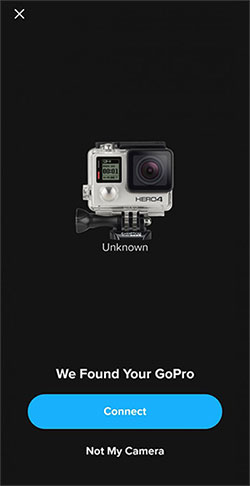
Adım 5. GoPro Quik uygulamasında sol alt köşedeki kamera simgesine dokunun. Ardından, kameranızın galerisini açmak için kırmızı dairenin yanındaki 4x4 ızgara simgesine dokunun.
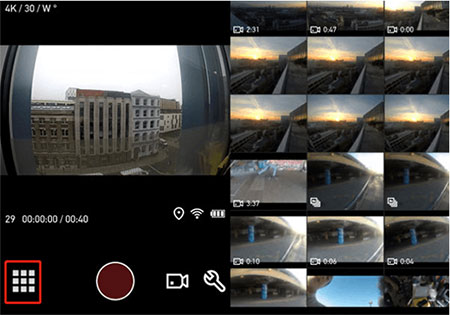
Adım 6. Aktarmak istediğiniz videoyu seçin ve indirme düğmesine basın. Bu, videoyu iPhone'unuzun galerisine kaydedecektir.
iPhone'unuzda video bildirimi yüklenemiyor mu? İşte 'iPhone video yüklenemiyor' hatası için faydalı ipuçları.
iPhone'da Video Yüklenemiyor Sorununu Çözmek İçin 9 Etkili Çözüm
iOS Transfer, iPhone, iPad ve iPod için çok yönlü bir veri aktarım ve yönetim aracıdır ve cihazınız ile bilgisayarınız arasında çok çeşitli dosyaları kolayca taşımanıza olanak tanır. Çevrimdışı aktarım özellikleri sunarak, GoPro videolarını iPhone'unuza sorunsuz bir şekilde aktarmanın en hızlı yoludur. Sadece birkaç basit adımda, GoPro videolarını orijinal kalitelerini koruyarak iPhone'unuza sorunsuz bir şekilde aktarabilirsiniz.
iOS Transfer'in temel özellikleri:
iOS Transfer kullanarak GoPro görüntülerini telefonunuza nasıl aktaracağınız aşağıda açıklanmıştır:
01 iOS Transfer'i bilgisayarınıza indirin, kurun ve başlatın, ardından iPhone'unuzu ve GoPro'nuzu bilgisayarınıza bağlayın.
02 Bağlantı başarılı olduğunda aşağıdaki arayüzü göreceksiniz.

03 Sol menüden "Videolar"ı seçin, ardından GoPro klasörünüzden (Bu Bilgisayar altında bulunur) videoları seçmek için "Ekle" düğmesine tıklayın, ardından bu videoları iPhone'unuza aktarmak için "Aç"a tıklayın.

Videoları bilgisayardan iPhone'a nasıl aktaracağımızı öğrendikten sonra, iPhone'dan bilgisayara video aktarmaya ne dersiniz? İşte kaçırmamanız gereken adım adım bir rehber.
iPhone'dan Bilgisayara Videolar Nasıl Aktarılır? Kaçırmamanız Gereken 9 YöntemiTunes , GoPro videolarını bilgisayarınızdan iPhone'unuza aktarmanın bir diğer yoludur, ancak önce GoPro videolarını bilgisayarınıza indirmeniz gerekir. Ardından, iTunes kullanarak GoPro videolarınızı iPhone'unuza aktarmak için aşağıdaki adımları izleyebilirsiniz:
Adım 1. GoPro cihazınızı bilgisayarınıza bağlayın. Bağlandıktan sonra, GoPro diskini Dosya Gezgini'nde açın ve istediğiniz videoyu bilgisayarınızın yerel sürücüsüne kopyalayın.
Adım 2. Ardından iTunes'u başlatın ve iPhone'unuzu bilgisayarınıza bağlayın. Sol üst köşedeki iPhone simgesine tıklayın ve "Özet" bölümüne gidin.
Adım 3. "Seçenekler"e tıklayın ve "Müzik ve videoları manuel olarak yönet"i seçin. Ardından "Uygula"ya tıklayın.
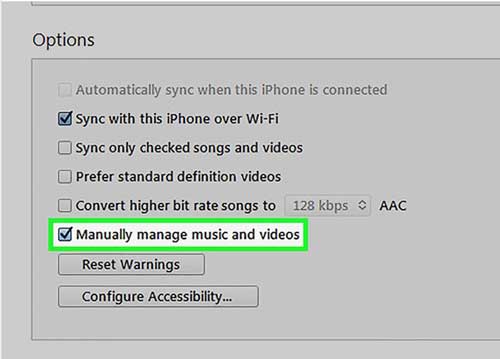
Adım 4. Ardından "Dosyalar"a tıklayın ve bilgisayarınızdan iTunes'a video aktarmak için "Klasörü Kitaplığa Ekle" veya "Dosyayı Kitaplığa Ekle" seçeneklerinden birini seçin.

Adım 5. iPhone'unuzu seçin ve "Filmler"e gidin. "Filmleri Senkronize Et" seçeneğini etkinleştirin. İstediğiniz videoları seçin ve iTunes'dan iPhone'a video aktarımını başlatmak için "Uygula"ya tıklayın.

Bu süreç oldukça uzun ve karmaşıktır, bu nedenle tavsiye edilmez.
S1: GoPro'm neden bilgisayarımda görünmüyor ve bunu nasıl düzeltebilirim?
GoPro'nuz bilgisayarınızda görünmüyorsa, bozuk bir USB kablosu, yanlış GoPro ayarları, arızalı bir USB portu, bozuk bir SD kart veya güncel olmayan bir yazılım gibi çeşitli faktörler söz konusu olabilir. Sorunu gidermek için USB kablosunu değiştirin, GoPro ayarlarınızı kontrol edip düzenleyin, bilgisayarınızı yeniden başlatın ve GoPro yazılımınızın güncel olduğundan emin olun.
S2: GoPro videolarını Android telefonuma nasıl aktarabilirim?
GoPro videolarınızı Android telefonunuza taşımak için GoPro Quik uygulamasını kullanabilirsiniz. GoPro'nuzu uygulamaya kablosuz olarak bağlayın, videolarınıza göz atın ve aktarmak istediklerinizi seçin. Uygulama, kolay erişim için bunları telefonunuzun depolama alanına ekleyecektir.
Özetle, GoPro videolarını iPhone'unuza aktarmak için birden fazla yöntem mevcut. İster GoPro Quick, ister iOS Transfer veya iTunes olsun, hepsi GoPro videolarınızı iPhone'unuza aktarmak için kullanışlı yollar sunuyor. Etkili ve güvenilir bir yöntem arıyorsanız, iOS Transfer'i şiddetle tavsiye ederim çünkü hem kolay kullanım sunuyor hem de video aktarımının kalitesini ve hızını garanti ediyor.
Umarım bu makale GoPro videolarınızı iPhone'unuza başarıyla aktarmanıza yardımcı olur. Herhangi bir sorunuz varsa, lütfen aşağıya yorum bırakmaktan çekinmeyin, size memnuniyetle yardımcı oluruz.
İlgili Makaleler:
iPhone'a Video Nasıl Eklenir? [5 Yöntemle Çözüldü]
Videoları Mac iPhone'a 5 Yöntemle Nasıl Aktarırım?
Videoları Bilgisayardan iPhone Kamera Rulosuna Aktarmanın Basit Yolları





